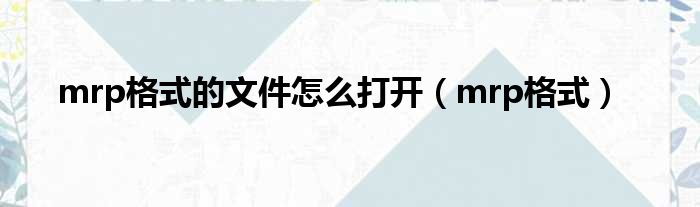关于.chm文件怎么打开,.chm很多人还不知道,乐天今天为大家解答这个问题,现在让我们一起来看看吧!
最近有不少小伙伴都下载到了chm文件,发现自己的手机和电脑都不能直接打开它,很是苦恼,于是来IT百科向小编求助,为此小编到网上查阅了大量的资料,总算找到了chm文件电脑和手机的打开方法,帮助大家轻松打开chm格式文件,大家如果有需要的话,赶紧来IT百科查看吧。
chm文件电脑怎么打开?
电脑端:
1. 首先,右键电脑CHM格式文件,选择打开方式;
2. 然后,在弹出的打开方式窗口中,点击右下角浏览;
3. 接着,打开c盘,选择windows文件夹;
4. 之后,在windows文件夹中,找到并点击打开hh.exe文件;
5. 再次弹出窗口后,勾选始终使用选择的程序打开,点击确定;
6. 最后,你就可以打开chm格式文件并查看了。
手机端:
1. 下载一个ireader掌阅电子书阅读器,打开它,点击“书架”界面右上角的“+”号;
2. 选择“本机导入”;
3. 等ireader掌阅搜索本机书籍完毕,选中你想看的chm文档,点击“加入书架”;
4. 选中“同时导入目录分组信息”复选框,点击“确定”;
5. 返回书架,会看到书架上多了一个文件夹,文件夹下有刚刚导入的chm书籍;
6. 点击文件夹,就可以打开某本你喜欢的chm文档,你就可以开始阅读啦。
以上就是小编为大家带来的chm文件电脑和手机怎么打开的方法了,希望能帮助到大家。
本文讲解到此结束,希望对大家有所帮助。